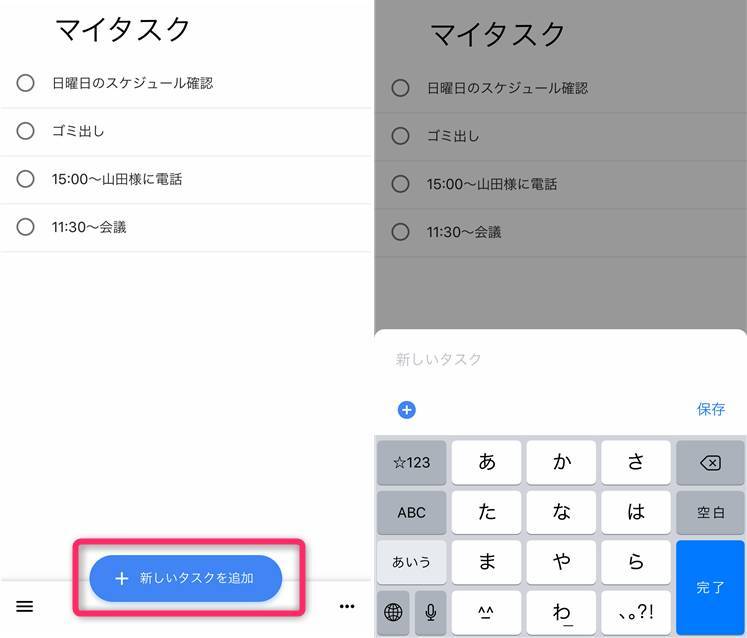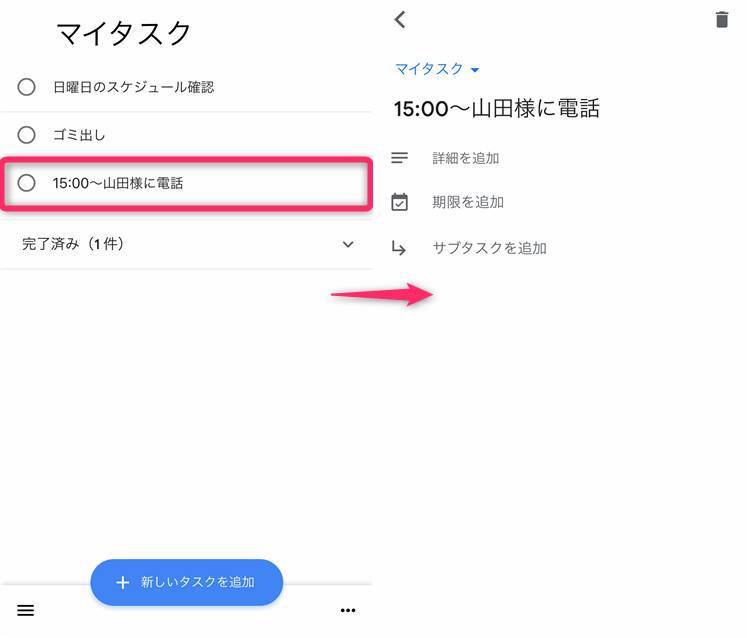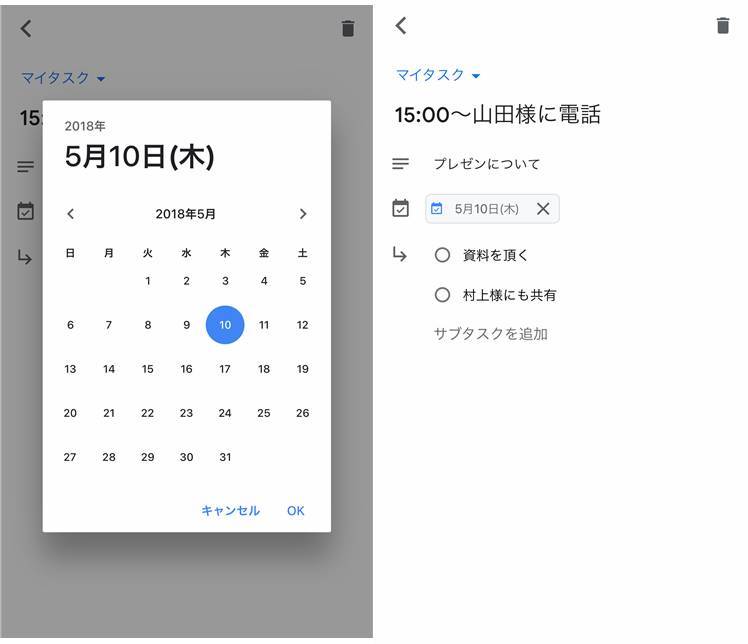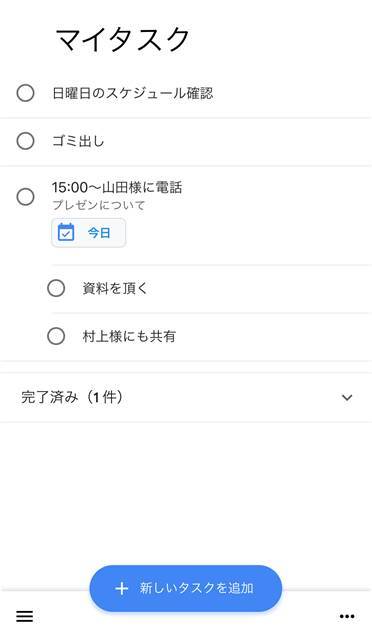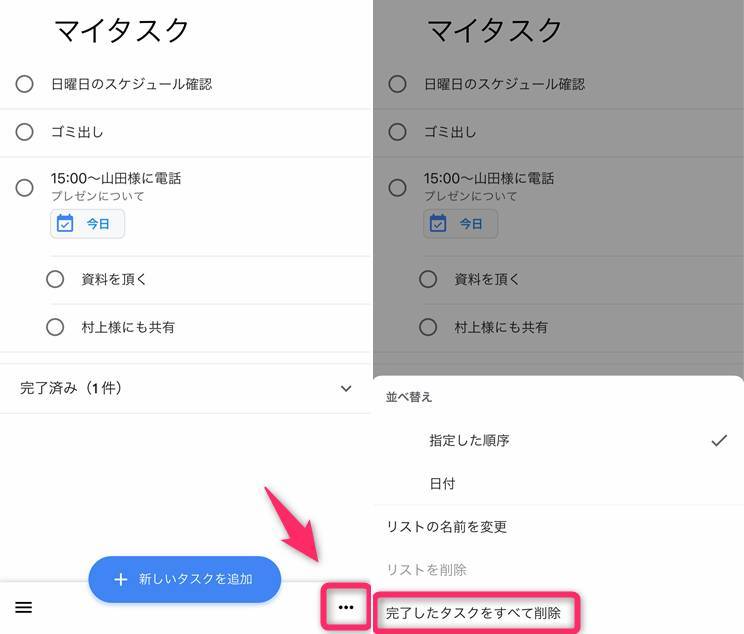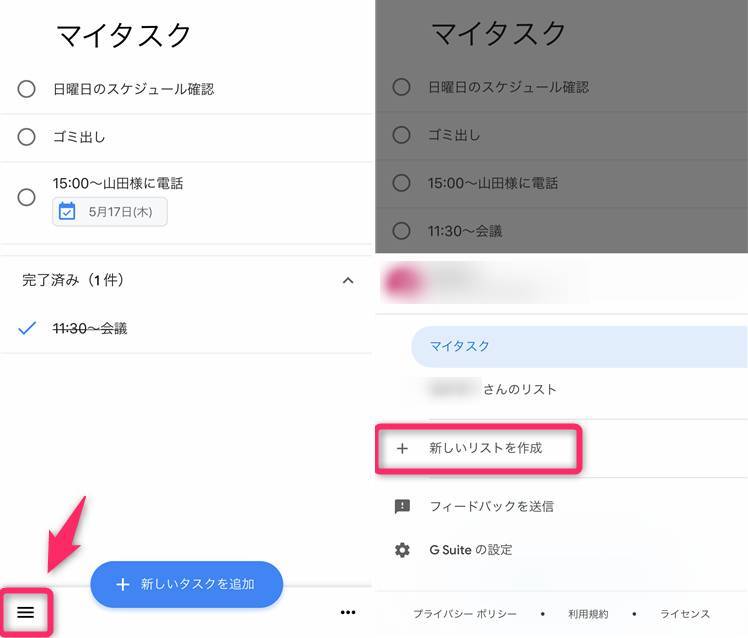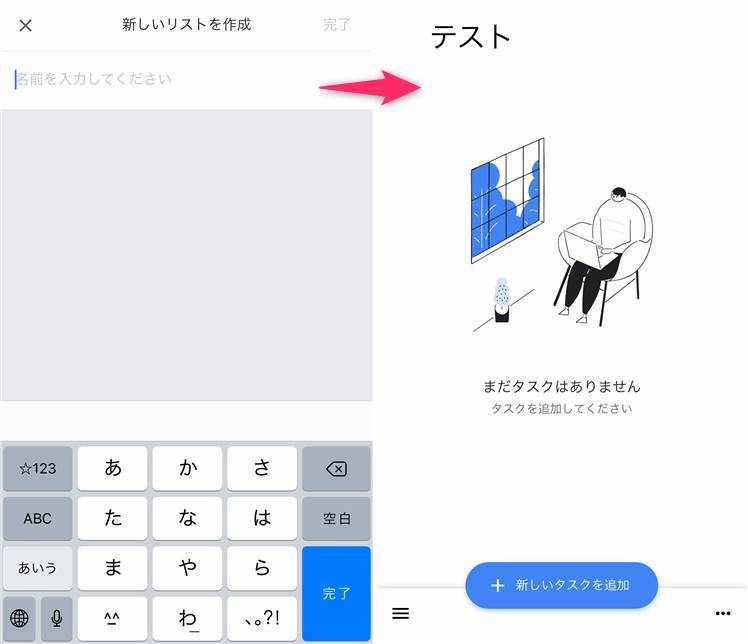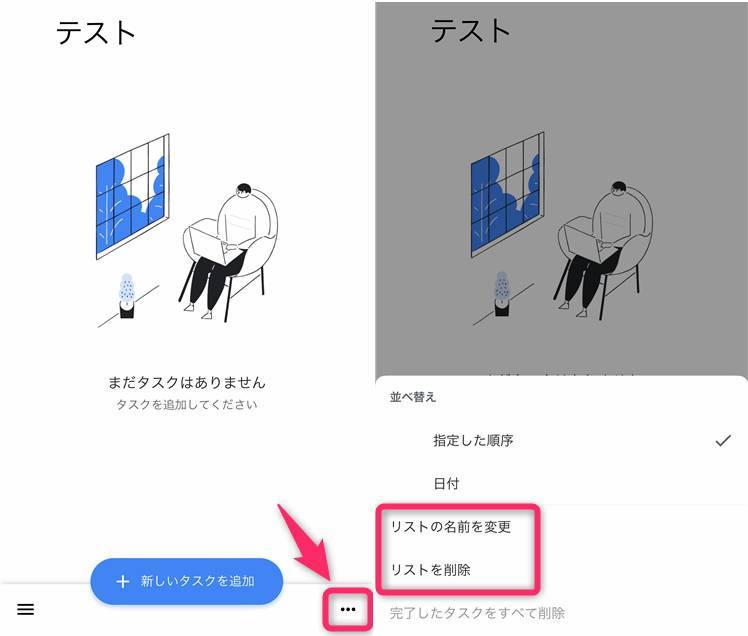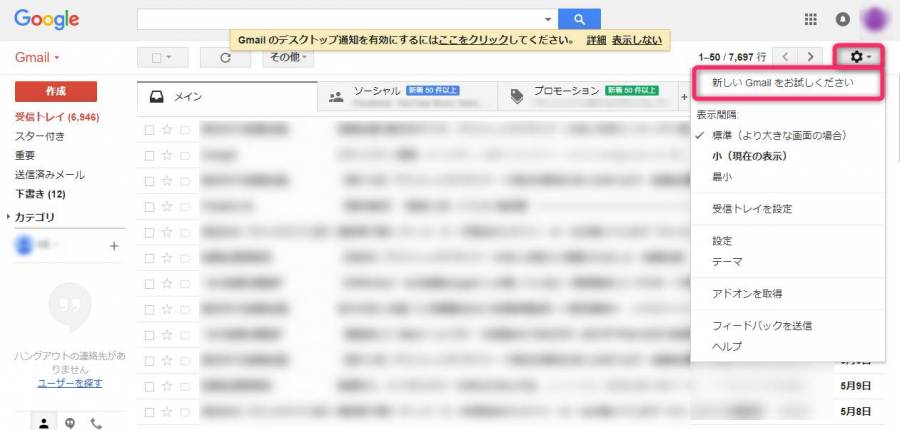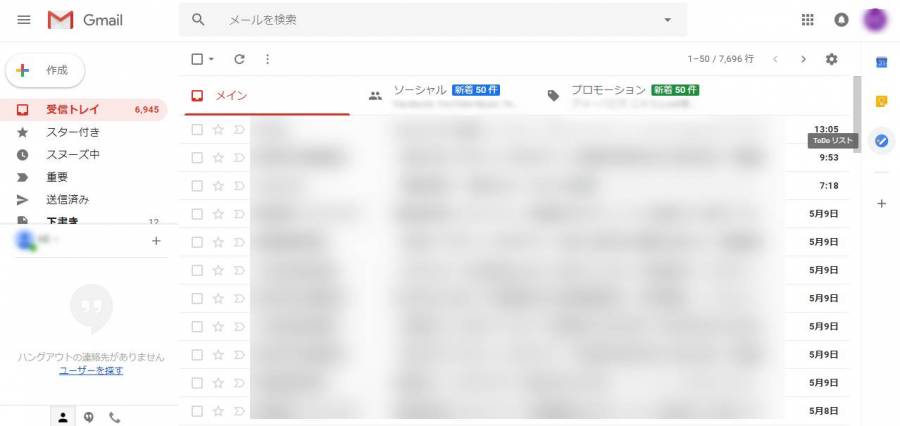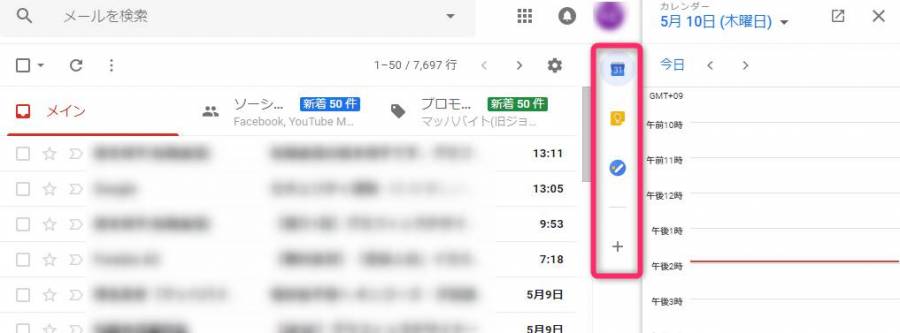2018年4月に、GoogleからiPhone/Androidアプリ『Google ToDo リスト』が公開されました。PC版のGmailと連携でき、パソコンからもスマホからもタスク管理ができる優れものです。
この記事では『Google ToDo リスト』の詳しい使い方、Gmailとの連携方法を紹介しています。
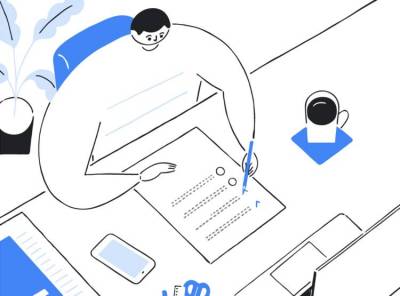
『Google ToDo リスト』使い方。Gmailと連携でスケジュール・タスク管理が楽に
最終更新日:2018年05月13日
本サイトは一部にプロモーションを含みますが、記載されている情報は一切その影響は受けておらず、公平・中立な立場で制作しております。
「ALBUS」で思い出の写真をアルバムに [AD]

最近は写真をデータで保存することが増えましたが、プリントして手元に残しておくのもまた良いものです。
「ALBUS」では毎月”ずっと無料”で、8枚まで写真のプリントを注文できます。家族や子どもとの思い出のアルバムを作ってみてはいかがでしょうか。
タスク管理アプリ『Google ToDo リスト』の使い方
新規タスクを作成する
タスクを編集・削除する
タスクの編集
タスクの削除
リストを作成する
リストの編集・削除
PC版Gmailとの連携方法
PC版Gmailを新しいデザインに変更する
この機能はPC版だけ。アプリのGmailからは『Google ToDo リスト』にタスクを追加することはできません。今後のアップデートに期待ですね。
「Google カレンダー」「Google Keep」も使用できる
PC版Gmailのデザインが変わったことで、「Google カレンダー」「Google Keep」「Google ToDo リスト」をワンクリックで切り替えできるようになりました。取引先とのメールで会議などの予定が入った際、すぐにスケジュール・タスク管理ができて便利です。
連携で利便性が上がる『Google ToDo リスト』。ビジネスに役立てたい
シンプルなタスク管理アプリ『Google ToDo リスト』が、Gmailと組み合わせるとさらに便利に。メールでプレゼンや会議の予定が決まりやすいビジネスマンの方は、ぜひ活用していきたいですね。